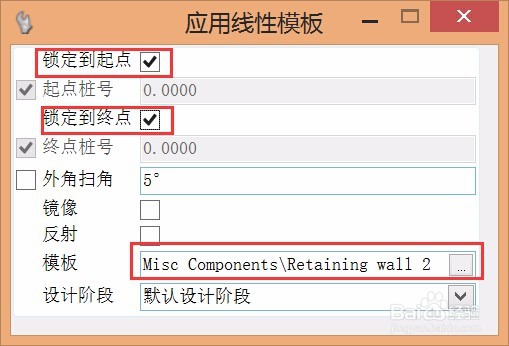利用BENTLEY POWER CIVIL 软件进行场地设计
1、首先建立自然地面模型,根据项目已有的二维实测地形图,借助Power Civil软件的地形模型中从元素创建功能,导入实测地形图的元素点、殪讧唁跬等高线等高程要素,生成厂区的三维地形。首先打开Bentley Power Civil软件,文件-打开-打开需要建立的自然地形模型dwg文件,然后文件-另存为.dgn文件。(打开的地形文件最好用GPCAD进行处理过,生成好高程点)
2、点击工具栏中的层显示按钮,只保留显示高程点信息的图层。

3、点击左侧“地形模型”工具栏中“从元素创建”按钮,按下图设置,并框选全部高程点后,点击右键,再进行一系列左键确认,即可生成自然地面模型,它默认是以三角网形式显示的。




4、如果要改变自然地形模型的显示形式,可以凸鹣沮北把光标放在模型上,可出现悬浮工具栏,点击第一项属性按钮,在出现的属性对话框中打开和关闭三角网和等高线显示。为了图诹鬃蛭镲面明晰,我们建议关闭三角网显示。这样图中只会显示模型的边界。



5、地形模型的保存:可通过两个方式。1.点击左侧“地形模型”工具栏中“导出到文件”按钮-选择要导出的模型-选择路径-保存即可。2.将光标置于模型边界上,使用悬浮工具栏中的“导出地形模型”按钮。地形模型可保存为MX、Inroads DTM、FEOPAK TIN、LandXML格式,这些格式都是可以被Power Civil 软件所识别并读取的。我们常用保存为“.tin”格式。



6、建立设计场地模型:新建一个空白的2D的DGN文件下打开从文件创建功能(文件-新建)。

7、导入之前创建的原始地面模型。点击左侧“地形模型”工具栏中“从文件创建”,找到“.tin”文件的点击“完成”,在之后出现的对话框中点击导入。


8、将试图切换为2D-3D平铺参考模式,以便实时操作。打开两个视口,点击菜单栏“窗口”-平铺,在其中一个视口内:点击左上角视图属性-视图设置-模型-切换为Default-3D。完成建模前的准备工作。



9、如果设计场地为一个等高度面,可直接通过左侧“纵面几何”工具栏中“固定高程纵断面”给高程。点击该按钮后,选择设计场地的边界,点击右键,输入高程并点击左键。这时2D和3D视口均出现了建立好的场地边界。


10、如果设计场地有一个或两个方向的坡度,点击左侧“平面几何”工具栏“直线”按钮,绘制出场地的边界,再点击左侧“纵面几何”工具栏“打开纵断面模型”按钮,新建一个视口并点击空白处。

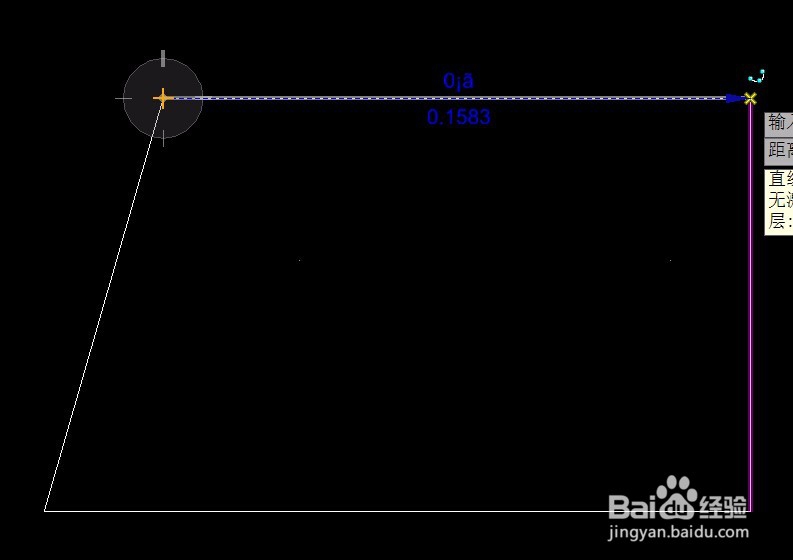


11、点击左侧“纵面几何”工具栏“直线坡”按钮,按照平面视口图示的方向设置该段边界的起终点标高和坡度。之后将光标置于纵断面模型上,在出现的悬浮工具栏中点击“设置激活纵断面”。以此类推,设置完所有场地边界的高程。



12、再次使用左侧“地形模型”工具栏中“从元素创建”按钮,这时特征类型选为“边界”并按下图设置,并选择之前建立好的场地边界,点击右键,再进行一系列左键确认,即可生成设计地面模型。
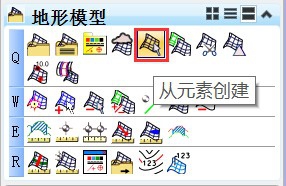

13、进行场地放坡或挡墙设置,如果仅进行简单放坡,可点击左侧“三维几何”工具栏中“按边坡创建到目标的三维体”按钮。按挖方“1:1”,填方“1多唉捋胝:1.5”。按下图进行设置。先选择设计地形模型,再选择自然地形模型,最后进行一系列左键确认,最后接受。



14、如果已经建立好边坡或者挡墙的模板,可使用左侧“三维几何”工具栏中“应用线性模板”按钮。可按下图设置,红框处选择已建立好的模板文件。选择设计地形模型并进行一系列左键确认完成设计。